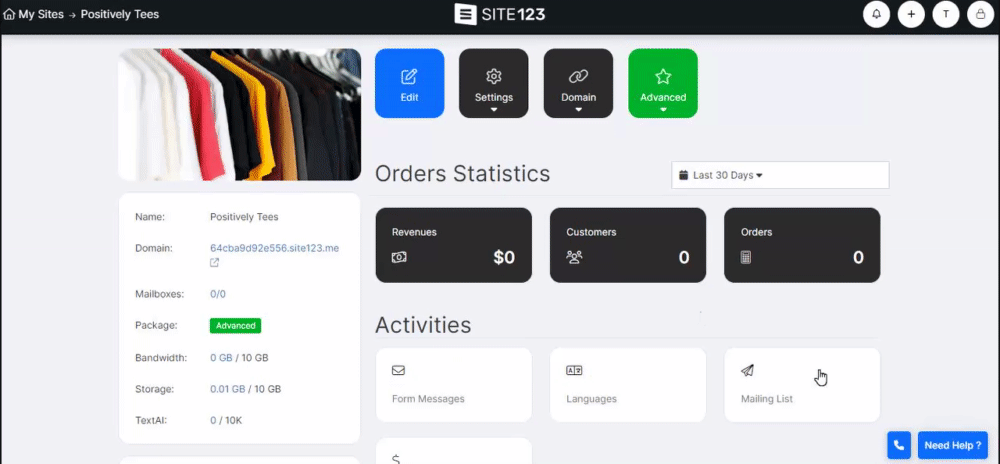ドメインを所有していて、それを SITE123 Web サイトに接続したい場合は、簡単に接続できます。まず、ウェブサイトにプレミアム パッケージがあることを確認するか、 ウェブサイトをアップグレードしてください。
独自のドメインに接続するには、次の手順に従います。
Web サイトのダッシュボードに移動します。
[ドメイン]ボタンをクリックし、リストから[固有のドメインを設定]を選択します。
「既存のドメインを追加」をクリックし、ドメインを入力します。
別のプロバイダーからドメインに接続すると、 「ドメインがアクティブではありません」というメッセージが表示される可能性があります。これは、ドメインをアクティブにするには、ドメインのレコードが SITE123 サーバーを指すようにする必要があることを意味します。
これら 2 つのレコードはドメイン リダイレクトを担当しており、これらを変更することがドメインを Web サイトに接続する最も簡単かつ迅速な方法です。
ドメイン レジストラー パネルにログインし、次の変更を加えます。
ssl.site123.comを指すWWWのCNAMEレコードを作成します。
次の IP アドレスを指す、 @ (空) のAレコードを作成します: 54.76.177.85
あるいは、CNAME レコードと A レコードを編集することもできます。 [DO IT FOR ME]ボタンをクリックし、フォームに記入します。
ネーム サーバー レコードによって、他のすべての DNS レコードが管理される場所が決まります。
この手順を完了して NS レコードを変更すると、ドメイン レコードの管理は SITE123 ドメイン パネルを通じて行われるようになります。
SITE123 で DNS レコードを管理するには、ドメイン NS レコードが以下を指すようにします。
ns1.enter-system.com
ns2.enter-system.com
注: NS レコードを変更すると、電子メール アカウントやサブドメインなど、ドメインに接続されている外部サービスが無効になります。変更が更新されるまでに最大 72 時間かかる場合があります。その後、ドメイン パネルで MX レコードを更新して、外部電子メール アカウントをアクティブにする必要があります。
ドメインの管理を SITE123 に直接移管できます。
移管プロセスを開始するには、現在のプロバイダーに連絡して、ドメインのロックを解除し、リリース コード (EPP または Auth) を提供してもらいます。リリース コード (EPP または Auth) は、当社に送信する必要があります。次に、次の手順に従います。
Web サイトのダッシュボードに移動します。
ダッシュボード画面の上部にある「循環アカウント」ボタンをクリックします。
ドロップダウン メニューから[ドメイン] をクリックします。
サイドメニューから「ドメインの移管」を選択します。
ドメイン名を入力し、適切なドメイン TLD ( .com、.net、.orgなど) を選択し、 [転送] をクリックします。
必要な情報を入力してフォームを送信してください。
レジストラが移管を確認するまで、移管プロセスが完了するまでに 5 ~ 7 日かかる場合があります。
プロセス中に問題が発生した場合は、ドメイン チームからメールで連絡されます。メール アドレスが正しく入力されていることを確認してください。
👉 注:この機能は、SITE123 管理下のドメインを移管するためのみです。
既存のドメインを外部サービスプロバイダーに移管する場合は、これを使用しないでください。